
El tutorial explica cómo instalar ComfyUI y cómo ejecutar modelos de IA en ComfyUI como Flux, Wan 2.1 y SDXL.
Esta es tu guía completa para:
✅ Instalación Cómoda UI
✅ Instalación Flujo, WAN 2.1, y SDXL modelos
✅ Uso Gestor de Promptus (aplicación de escritorio, acelerada por GPU)
🧠 ¿Qué es Promptus?
Impulsar es una plataforma lista para usar que le ofrece:
- Una interfaz sin código para ComfyUI (localmente o en la nube)
- Instalación con un clic de modelos como Flujo, SDXL, WAN 2.1
- Gestor de nodos personalizado (no se necesita Git)
- Soporte para tu GPU (NVIDIA, M1/M2, etc.)
.avif)
🧰 Paso 1: instalar ComfyUI a través de Promptus Manager
Instalación de ComfyUI con un solo clic (en Windows, Mac o Linux)
- Descargar la aplicación de escritorio Promptus:
👉 https://www.promptus.ai/download - Instalar y ejecutar Promptus Manager
- En Promptus Manager:
- Ir a la «Cómoda UI» lengüeta
- Haga clic «Configurar ComfyUI»
- Instala todo (Python, modelos, interfaz de usuario, etc.) automáticamente
- Tras la configuración:
- Haga clic «Inicie ComfyUI»
- Se abre tu navegador
http://localhost:8188con ComfyUI lista para usar
✅ Listo. Ahora tienes una instalación de ComfyUI en funcionamiento sin usar Git o terminal.
🎨 Paso 2: Instalar los modelos Flux, SDXL y WAN 2.1
Promptus viene con instaladores de modelos con un solo clic por plantillas de flujo de trabajo.
📦 Opción 1: usar plantillas de CosyFlow (LO MÁS FÁCIL)
- En Promptus, ve a «Plantillas» o sección «CosyFlow»
- Busca:
- Flux - Rápido, Flux FP8, o Flujo 2.1
- SDXL 1.0 o SDXL Lightning
- WAN 2.1
- Haga clic «Uso» → Impulso:
- Instala automáticamente el modelo
- Configura el flujo de trabajo
- Lo carga en ComfyUI
💡 Promptus descargará los pesos del modelo y los nodos personalizados en segundo plano.
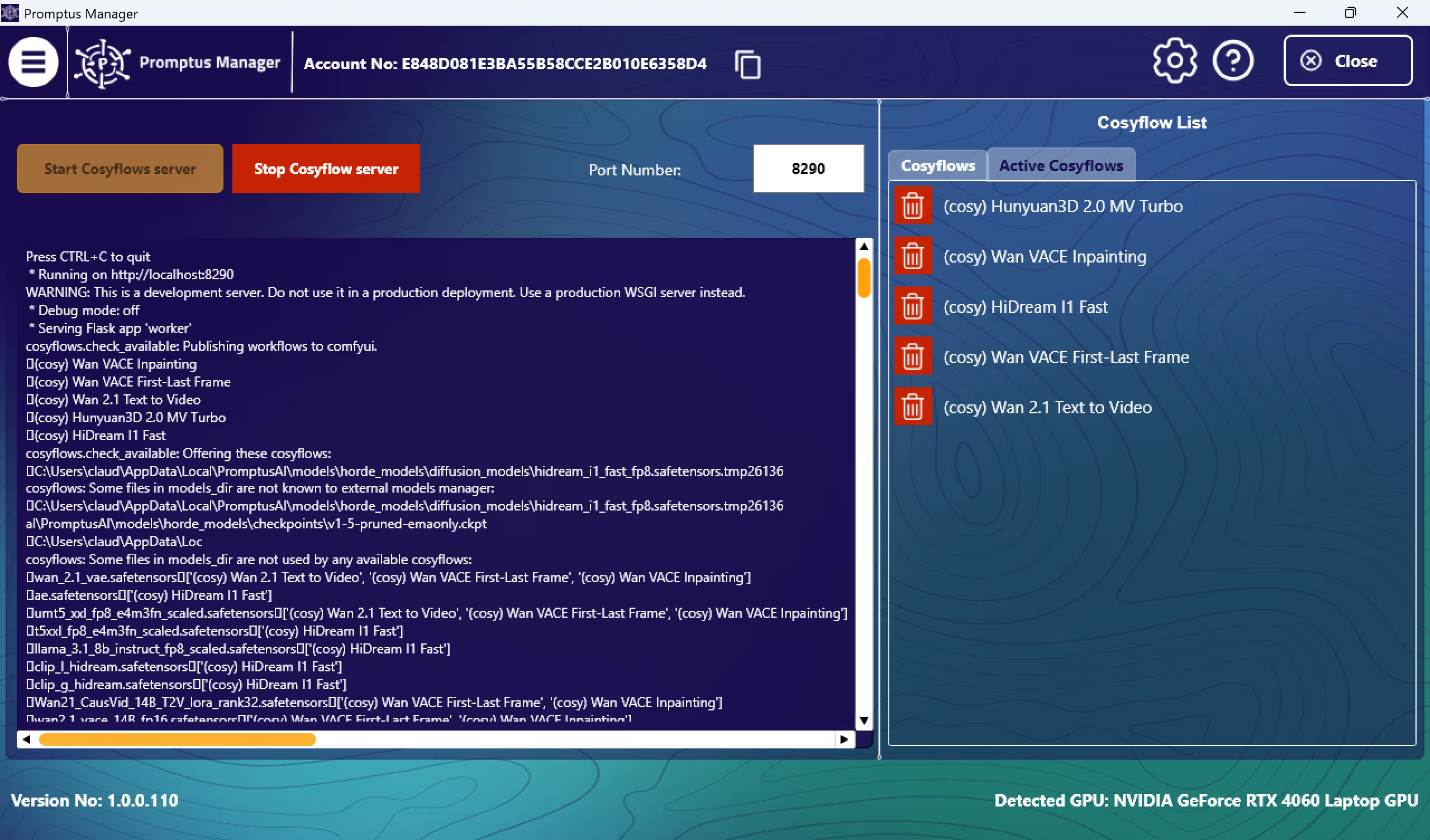
📦 Opción 2: agregar modelos mediante el «Instalador de modelos»
- En ComfyUI (dentro de Promptus), abre el Gestor de modelos o Cargador Checkpoint nodo
- Haga clic en «Instalar modelo»
- Elige:
- SDXL (
sd_xl_base_1.0.safetensores) - Flujo (
tensores flux_schnell.safe) - **WAN 2.1
(wan_2_1.safetensors`)
- SDXL (
- Haga clic en Instalar → Promptus buscará e instalará el modelo
✅ Una vez instalado, selecciónelo en su gráfico de nodos y genere imágenes.
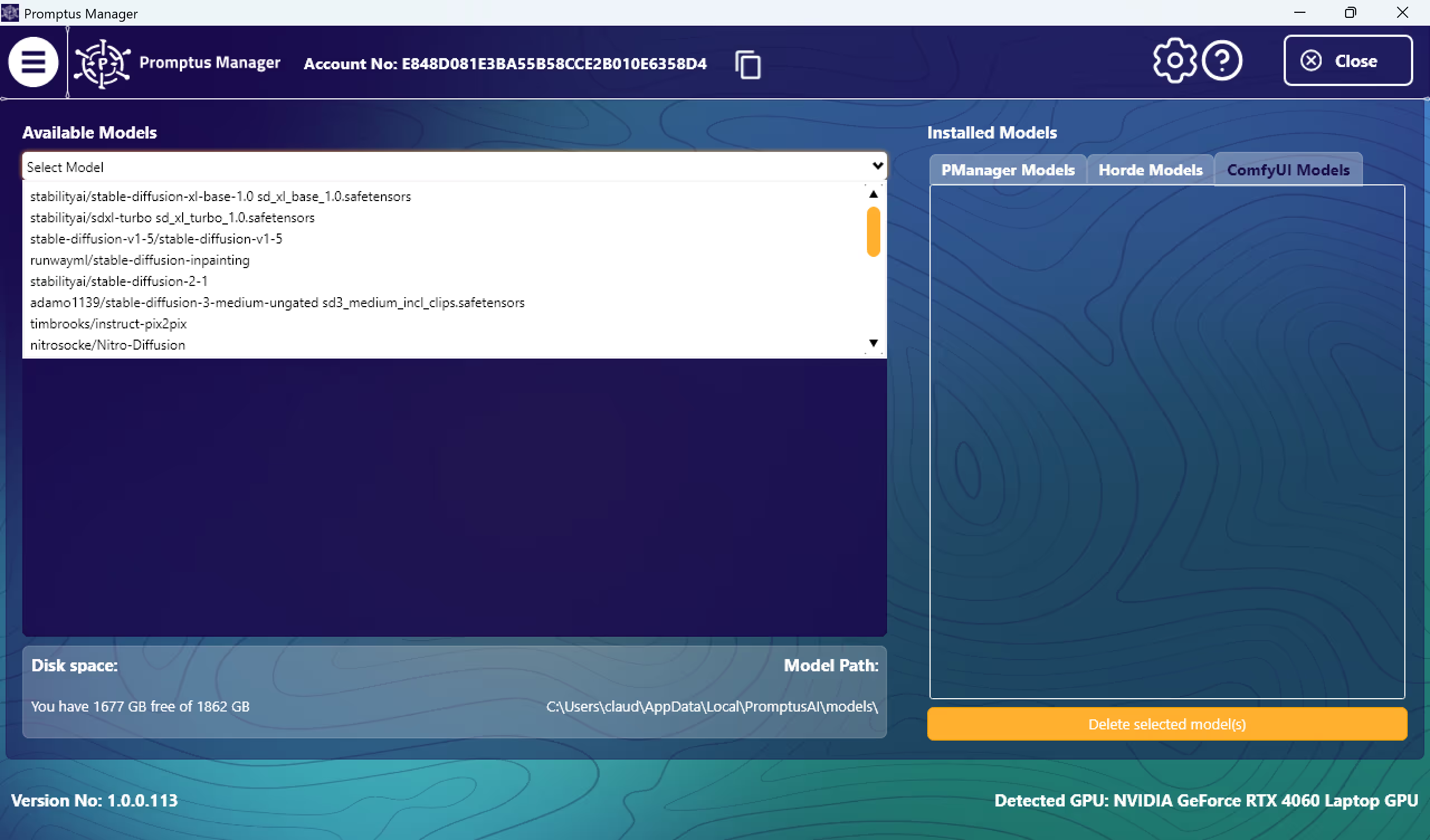
🔧 Opcional: instalar nodos
Si un modelo necesita soporte de nodos adicional (como WAN o Infinite-You), Promptus también se encarga de eso:
- Abrir «Gestor de nodos personalizado»
- Busca:
Tú infinitoHerramientas SDXLNodos WAN
- Haga clic Instalar
- Actualiza la pestaña ComfyUI y los nodos estarán disponibles
%20(2).avif)
%20transparent.avif)



